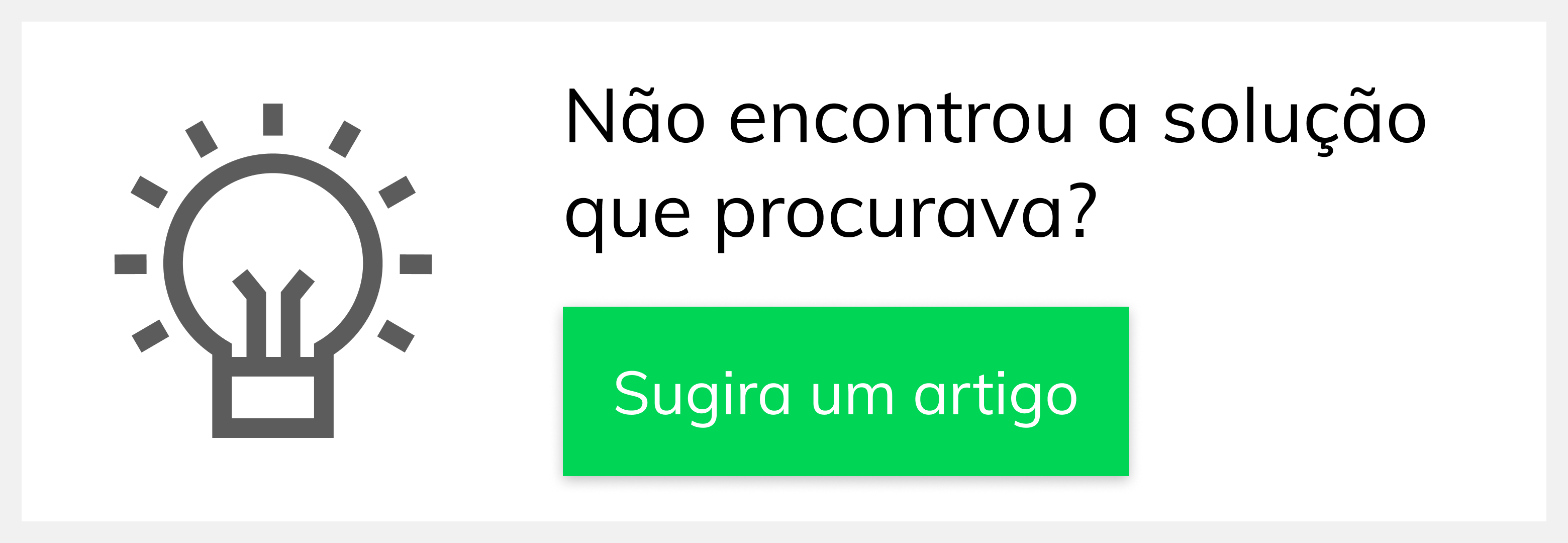Versions Compared
Key
- This line was added.
- This line was removed.
- Formatting was changed.
Produto: Pedido de Venda
1.0 Acesse a APK do Pedido de Venda, clique no Menu Clientes.
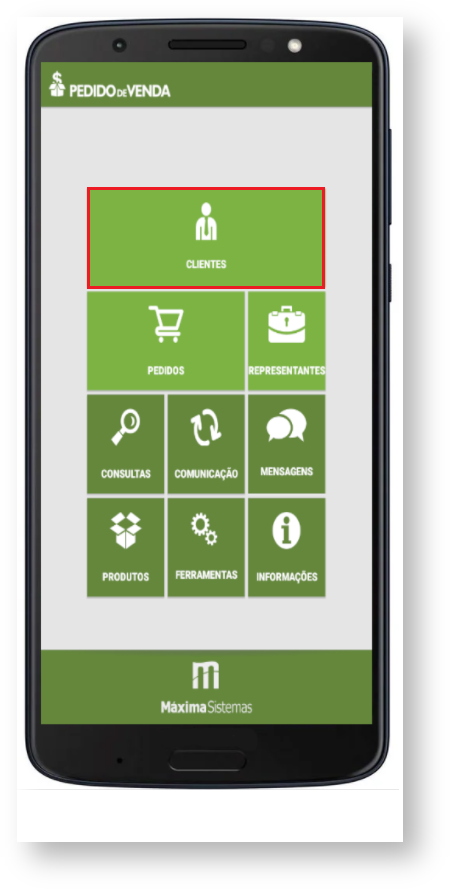
3- Acessar 1.1 Acessar o menu superior direito direito ![]() Image Added, e clique na opção Gerenciar Clientes.
Image Added, e clique na opção Gerenciar Clientes.
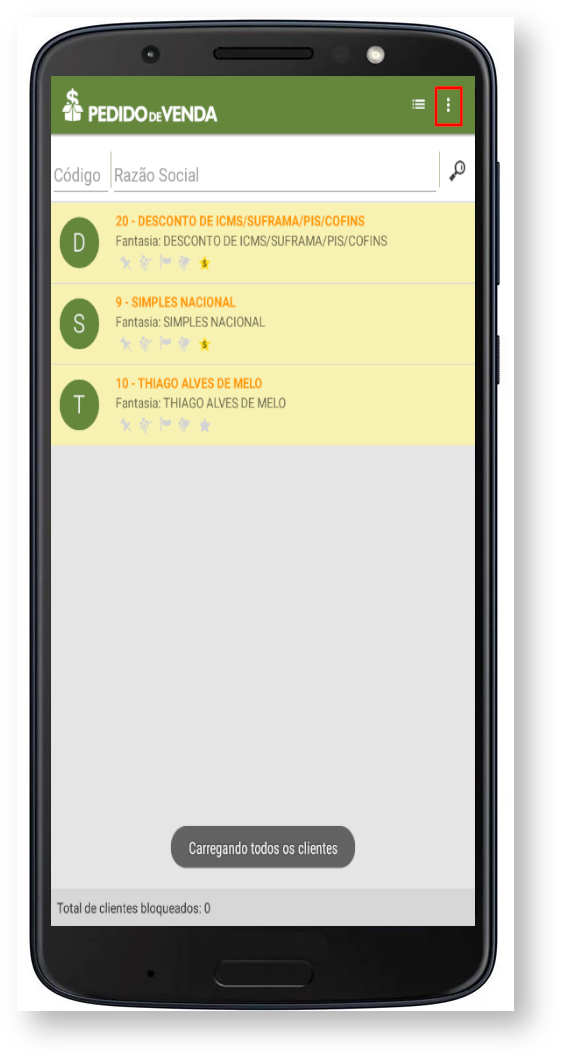 Image Removed
Image Removed
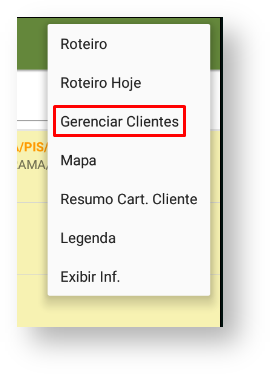 Image Removed
Image Removed
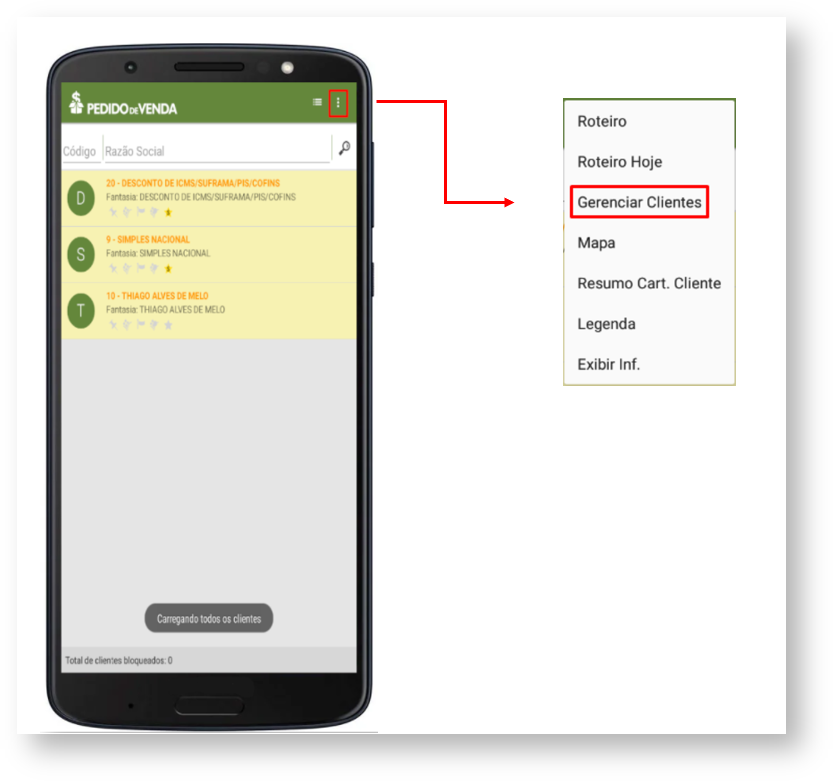 Image Added
Image Added1.2 Acesse novamente o menu superior direito ![]() .6- Selecionar , selecione a opção Cadastrar Clientes.
.6- Selecionar , selecione a opção Cadastrar Clientes.
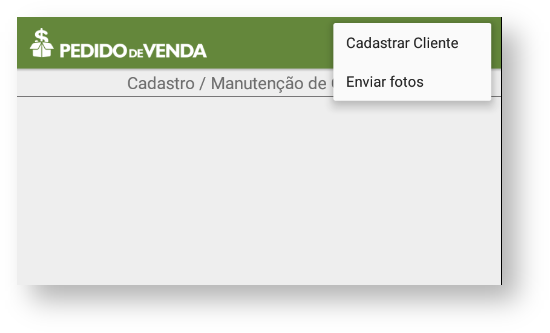
7- Preencher 1.3 Preencha todas as informações e salvar salve o cadastro, cada aba terá uma parte do cadastro, como Endereço comercial, Endereço de Entrega, Contato e etc.
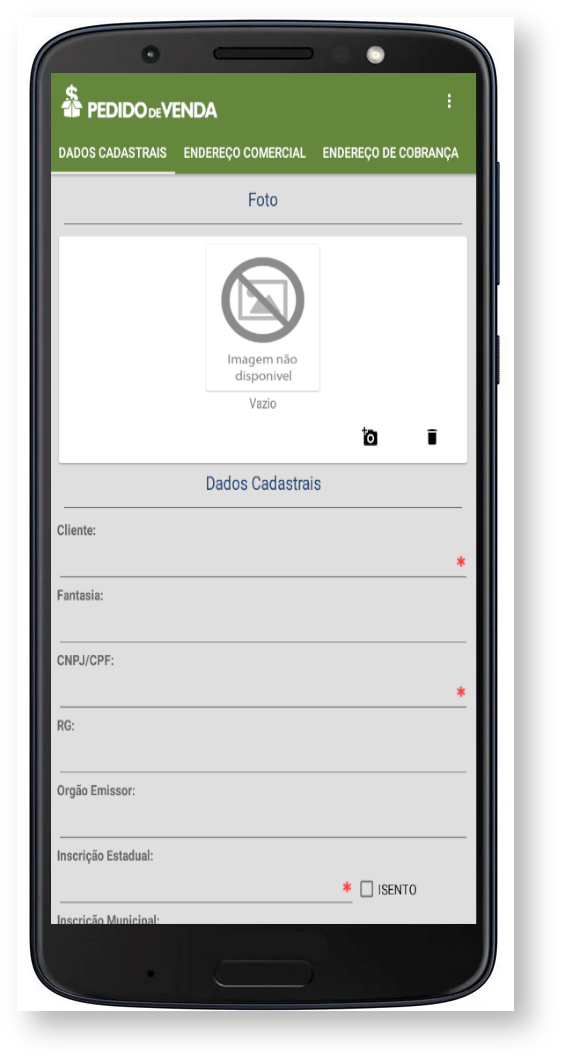
8- 1.4 Após o preenchimento clique no menu superior direito ![]() novamente , e selecione a opção Salvar Cliente.
novamente , e selecione a opção Salvar Cliente.

| Warning | ||
|---|---|---|
| ||
Após sincronizar, é possível enviado enviar as informações para o ERP, que irá validar as mesmas, se elas. Se aceito ele irá gravar as informações no ERP, e poderá ser visto na Rotina/Função de cadastro de cliente do mesmo, caso tenha alguma crítica o próprio ERP , envia enviará para a APK, e poderá ser vista , no próprio cadastro do Cliente na parte Crítica de Envio na aba Dados Cadastrais, opção Clientes > Menu Superior Direito |
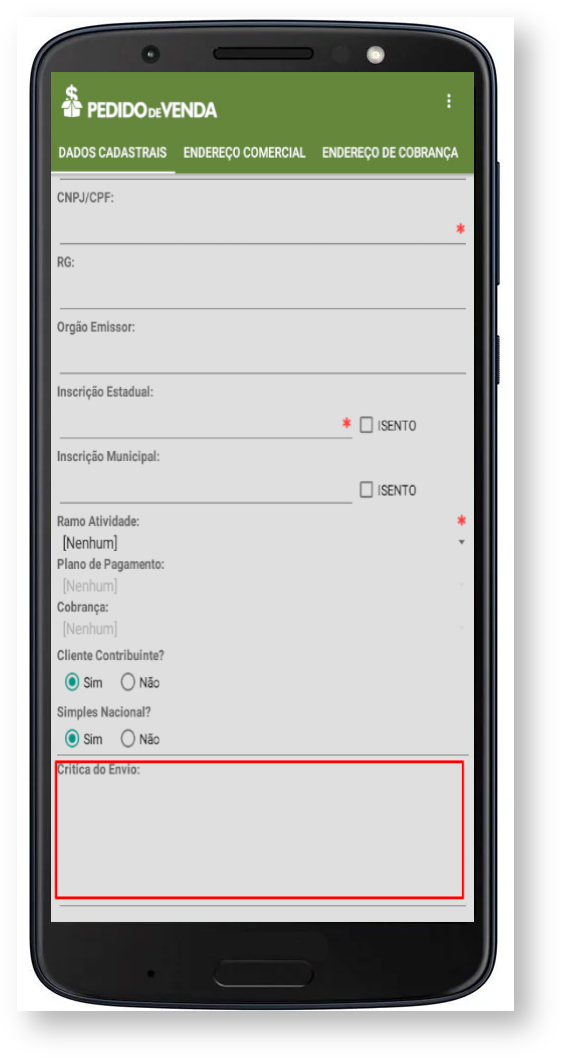
Artigos Relacionados
| Content by Label | ||||||||||||||||||
|---|---|---|---|---|---|---|---|---|---|---|---|---|---|---|---|---|---|---|
|